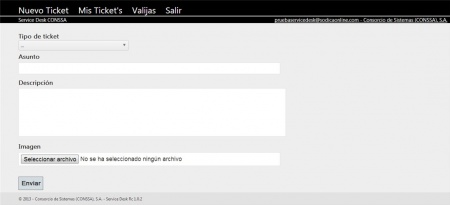|
|
| Línea 5: |
Línea 5: |
| | | | |
| | ==¿Cómo Registrase en el Service Desk CONSSA?== | | ==¿Cómo Registrase en el Service Desk CONSSA?== |
| - |
| |
| - | <!--
| |
| - | == Procedimiento ==
| |
| - | [[Archivo:T3bugs.png|thumb|300px|Formulario de reporte de fallas de T3help]]
| |
| - |
| |
| - | # Haga clic en el icono de T3help. Se abre la pantalla de reporte de fallas.
| |
| - | # Seleccione el tipo de falla.<br><br>[[Archivo:tipo_falla.png]]<br><br>
| |
| - | # Escriba un título para el reporte de falla en el cuadro ''Título''.
| |
| - | # Escriba de la manera más detallada posible cual fue la falla, y las condiciones en que ocurrió, en el cuadro: ''Descripción''.
| |
| - | # Seleccione una prioridad para el reporte.
| |
| - | # Haga clic en el botón ''Enviar''.<br><br>[[Archivo:boton_enviar.png]]<br><br>
| |
| - |
| |
| - | Una vez culminado el procedimiento se hace llegar el reporte directamente al equipo de [[CONSSA]] quien le asignará el caso a un desarrollador.
| |
| - |
| |
| - | == Seguimiento de reportes de fallas ==
| |
| - | === Seguimiento de reportes de fallas 1era Forma ===
| |
| - | [[Archivo:Consulta_Solicitudes.png|thumb|300px|Formulario de Consulta de Solicitudes del T3help]]
| |
| - | [[Archivo:detalle_solicitud.png|thumb|300px|Formulario detalles de la solicitud del T3help]]
| |
| - | Para hacer seguimiento a los reportes de falla que usted pueda realizar, y verificar si ya se le ha dado solución al problema reportado, realice el procedimiento que se especifica a continuación.
| |
| - | # Haga clic en el ''notificador Conssa - Control de Fallas''. El notificador le permitirá visualizar cuantos casos ha generado y el estatus de los mismo. <br><br>[[Archivo:notificador_conssa_controldefallas.png]]<br><br>
| |
| - | # Seguidamente se presenta la pantalla de Consulta de Solicitudes. En donde se le presentará por defecto los casos que tiene pendiente por atender.
| |
| - | # Haciendo doble clic sobre el caso, se presentará el detalle del mismo.<br><br>[[Archivo:casos.png]]<br><br>
| |
| - |
| |
| - | Una vez culminado el procedimiento usted podrá verificar todos los detalles sobre el reporte, incluyendo si se le ha dado o no solución al problema y cualquier observación pertinente. Cada caso será atendido utilizando el siguiente criterio de prioridad:
| |
| - | : <br>[[Archivo:leyenda.png]]
| |
| - |
| |
| - | === Seguimiento de reportes de fallas 2da Forma ===
| |
| - | Para hacer seguimiento a los reportes de falla que usted pueda realizar, y verificar si ya se le ha dado solución al problema reportado, realice el procedimiento que se especifica a continuación.
| |
| - | # [[Ingreso a T3Win|Ingrese a T3Win]].
| |
| - | # Haga clic en el icono de T3help. Se muestra la pantalla de reporte de fallas.
| |
| - | # Haga clic en la pestaña: ''Listado de fallas''. Se muestra una lista con un resumen de las fallas reportadas.<br><br>[[Archivo:pestana_listado_fallas.png]]<br><br>
| |
| - | #Seleccionando en la opción el sistema le mostrará los casos sin atender, atendidos, cerrados, resueltos y pausados.<br><br>[[Archivo:op_varias.png]]<br><br>
| |
| - | # Haga doble clic en el área gris de la fila donde está la falla que desea consultar.<br><br>[[Archivo:seleccion_falla.png]]<br><br>
| |
| - | #Seguidamente se muestra el detalle del reporte.
| |
| - |
| |
| - | Una vez culminado el procedimiento usted podrá verificar todos los detalles sobre el reporte, incluyendo si se le ha dado o no solución al problema y cualquier observación pertinente.
| |
| - |
| |
| - | == Video tutorial ==
| |
| - | {{Video tutorial|Video tutorial de reporte de fallas}}
| |
| | | | |
| | == Véase también == | | == Véase también == |
| Línea 54: |
Línea 15: |
| | [[Categoría:T3Win]] | | [[Categoría:T3Win]] |
| | [[Categoría:Funciones básicas]] | | [[Categoría:Funciones básicas]] |
| - |
| |
| - | {{Revisado hgonzalez}}
| |
| - | -->
| |